تعريب رومات السامسونج اندرويد 2017
::: أحبابي أعضاء وزوار شبكة احساس :::
اليوم حنتناول موضوع مهم جدا في طريقنا لاحتراف برمجه اجهزه سامسونج اندرويد
طبعا حنتناول طريقه تعريب الرومات في شرح شامل ومفيد
Add Arabic Language To System Appsفلنبدأ:
اولا : فك الروم واستخراج system.img
1- قم بتنزيل الروم المراد اضافة العربية له استخدم اي موقع يوفر لك sammobile او من السبورت الخاص ب z3x او من غيره
كما يعرف الجميع صيغة الضغط للFIRMWARE الخاص باجهزة SAMSUNG هي MD5 ولفك الضغط عن الملفات بهذه الصيغة سنستخدم 7zip البرنامج الشهير الغني عن التعريف وتتم العملية بسهولة
ثانيا : فك الضغط عن system.img
بعد الضغط على استخرج هنا Extract Here سيقوم باستخراج الملفات المكونة للروم وهي ملفات بصيغة img واخرى بصيغة bin مايهمنا من هذه الملفات هو ملف system.img الذي بدوره سنقوم بفك الضغط عنه ايضا للحصول على الملفات والتطبيقات المكونه له والقابلة للتعديل
عملية فك الضغط عن system.img تختلف من اصدار اندرويد لاخر للاجهزة التي تعمل بنظام jellybin يمكن استخدام برنامج
ext4 unpacker لكن ما سنركز عليه حاليا هي الاجهزة التي تعمل بنظام 5 و 6 كونها الاكثر انتشارا وهذا يحتم علينا التعرف على اداة جديدة ورائعة تقوم بفك الضغط عن system.img الخاص باصدار اندرويد 4 و5و6 كلها في اداة واحدة سهلة التعامل
االمجلدات التي يبدأ اسمها بكلمة place اي ضع هي المجلدات التي ستضع فيها الsystem.img ليتم فك الضغط عنها في المجلدات التي يبدأ اسمها ب unpacked طبعا ستجد نوعين من ملفات system وهي system.img.ext4 وعادة ماتجده في انظمة 5 و system.img بدون ext4 وفي الصورة تجد ان لكل نوع من system له مجلد خاص وتجد انه يوجد مجلد لفك ملفات recovery و boot وهذا في عمليتنا لايهم
فإذا كان الملف system.img ضعه في مجلد Place_SystemIMAGE_Here
واذا كان system.img.ext4 ضعه في مجلد Place_EXT4_SYSTEM_Here
بعدها قم بفتح الاداة
وهي عبارة عن موجه اوامر: قم بتشغيل الاداة كمسؤول
بعدها ستفتح الاداة كما في الصورة:
اذا كان الملف system.img.ext4 يجب عليك كتابة حرف e ثم enter ليتم فك الضغط عن system.img.ext4 للوصول لتطبيقات النظام والتعديل عليها وستجد الناتج في مجلد UNPACKED_EXT4_SYSTEM
واذا كان الملف system.img يجب كتابة الحرف k ثم enter كما هو موضح في الاداة لتجد الناتج في مجلدUNPACKED_SystemIMAGE
اما باقي الخيارات في الاداة فلن يتم استعمالها في عمليتنا هذه
بعدها قم بالذهاب للمجلد UNPACKED الذي تم فيه الاستخراج لتجد ال system.img او system.img.ext4 وذلك على حسب موديل الهاتف ونظام الاندرويد الخاص به في مثالنا الهاتف n910v8 واصدار الاندرويد 5.1.1 حيث سنجد الملف الناتج في المجلد UNPACKED_EXT4_SYSTEM تحديدا لان الsystem من نوع system.img.ext4 وفي الصورة الشكل النهائي للsystem بعد الاستخراج
في مجلد framework سنجد تطبيق framework-res.apk اهم تطبيق سنقوم باضافة العربية له
وفي مجلد priv-app ستجد باقي التطبيقات وربما ستجد بعضها في مجلد app يمكنك استخدام البحث ايضا وسنذكر اهم التطبيقات اللازمة وهي :
systemui.apk
تطبيق واجهة نظام الاندرويد
secsettings.apk
وهو تطبيق الضبط
seccontacs.apk
وهو تطبيق جهات الاتصال
tochwizhome.apk
تطبيق المشغل والواجهة العامة
samsungcamera.apk
تطبيق الكاميرا
setupwizard.apk
تطبيق اعداد الواجهة
secgallery.apk
تطبيق المعرض او الاستديو
بعد ان تجد هذه التطبيقات قم بنقلها لمجلد جديد لنقوم بالتعديل عليها واضافة العربية لها
ثالثا :اضافة العربية لتطبيقات النظام
تتم اضافة اي لغة لتطبيق معين من خلال ترجمة ملف string.xml بتلك اللغة وهذا الملف يحتوي النصوص بلغة التطبيق وغالبا ماتكون الانكليزية ولدينا طريقتان للحصول على string.xml بالعربية اما عن طريق ترجمة الاصلي باستخدام احد البرامج التي تقوم بذلك اما الثانية فتكون عن طريق جلب string.xml من روم لموديل يدعم العربية لنفس الجهاز كمثالnote 4 نجد ان الموديل n910t او n9108v لاتدعم العربية ونجد ان n910h و n910f تدعم اللغة العربية فيمكن استعمال الstring.xml الخاصة بتطبيقات موديل n910h لتطبيقات موديل n9108v لتصبح داعمة للعربية بشكل كامل وسنعتمد في شرحنا الطريقة الثانية
وسنبدأ شرح عملية فك التطبيق ثم اضافة العربية له ثم ارجاعه لصيغته الاصلية apk ثم توقيعه ان لزم الامر ثم تركيبه على الهاتف الذي يجب ان يحتوي على رووت وتفعيل تصحيح الusb لتفعيل الadb لاننا سنقوم بتركيب تطبيقات النظام المعربة من خلال اوامر adb
فك التطبيق يتم بطريقة سهلة عن طريق الاداة apk tool سنقوم بفك تطبيق SecSettings.apk
بعد ان قمت بتحميل اداة apk tool من اخر الموضوع الان كل ماعليك فعله هو نقل تطبيق secsettings.apk
الى مجلد apktools كما في الصورة :
قم بتشغيل موجه الاوامر واكتب
apktool d SecSettings.apk
لتنتهي العملية كما في الصورة :
وستجد مجلد التطبيق بعد الانتهاء من العملية ادخل الى مجلد res بعدها ستجد العديد من الملفات بما اننا نريد تعريب التطبيق فقط لذلك مايهمنا هو مجلدات values فقط :
ستجد في كل تطبيق مجلد values الذي يحتوي string.xml ملف النصوص الذي تحدثنا عنه سابقا لاحظ ان ملف valuesموجود اكثر من مرة حيث يمثل values-en القيم والنصوص باللغة الانكليزية وvalues-ko القيم والنصوص باللغة الكورية وهكذا نلاحظ عدم وجود values-ar الخاص باللغة العربية اي انه محذوف نهائيا وليس مخفي او ماشابه لهذا لن نستفيد من تطبيقات التعريب more loacal ولا من خاصية enable hidden language في بعض البوكسات الخاصة بالسوفت ومن اسم الخاصية يتبين انها لا تنفع الا اذا كانت اللغة مخفية اما اذا كانت محذوفة نهائيا فلن يتم التعريب الا بواسطة هذه الطريقة وهي زرع اللغة العربية من جديد في التطبيق الان عليك انشاء مجلد جديد قم بتسميته values-ar اما ملف string.xml فعليك وضعه داخل المجلد الذي قمت بانشائه values-ar وستحصل على الملف string.xml معرب بطريقتين اما بالترجمة الالية افتح مجلد values وستجد ملف string.xml بالانكليزية وهذا ياخذ وقت ولاختصار الامر كل ماعليك فعله هو جلب string.xml من تطبيق secsettings.apk الخاص برومة تدعم العربية لنفس الجهاز كما ذكرنا سابقا فمثلا اذا كان الجهاز n9108v اصدار 5.1.1 فعليك تنزيل رومة n910h اصدار 5.1.1 ايضا وستقوم بفكها والحصول علىsystem.img الذي بدوره ستقوم بفك الضغط عنه وستقوم بالبحث عن تطبيق secsetting.apk وبعدها ستقوم بفك التطبيق والدخول الى res ومن ثم ستجد ملف values-ar لان الرومة لموديل يدعم العربية انظر للصورة :
عندما تقوم بفتحها ستجد عدة ملفات قم بأخذ string.xml فقط:
لكن قبل ان تقوم بنسخه يمكنك فتح الstring.xml والتعديل عليه كما يمكنك كتابة اسمك بدل ترجمة legal_informationحرفيا كما جرت العادة يمكنك استخدام اي برنامج يقوم بالتعديل على ملفات xml او استخدام الnotepad
بعدها قم بنقل ال string.xml العربي الى مجلد values-ar الذي قمنا بإنشائه وضع الstring.xml بداخله وهكذا تكون قد نجحت في زراعة ملف اللغة العربية داخل التطبيق الذي لايدعمها بعدها سنقوم بإعادة التطبيق لوضعه الاصلي من خلال apktool ايضا سنقوم بكتابة الامر apktool b SecSettings في موجه الاوامر لتبدأ عملية بناء التطبيق من جديد تطبيقات النظام لا تحتاج لتوقيع لكن التطبيقات التي توجد في مسار system/app تحتاج لتوقيع يمكنك مراجعة عملية اضافة توقيع في درس تعديل تطبيقات اندرويد لكن بهذا الشكل وبما ان secsettings.apk من تطبيقات النظام الخاصةpriv-app فلن تحتاج لتوقيعه
بعدها ستجد التطبيق النهائي في ملف dist الذي سيتم انشاؤه بعد انتهاء عملية البناء تلقائيا وستجد التطبيق داخله وهكذا تكون قد انتهيت من تعريب تطبيق الضبط عليك اعادة نفس الخطوات مع جميع التطبيقات التي ذكرناها سابقا عند فك تطبيق framework-res.apk قم بترجمة string.xml الانكليزية في حال واجهتك اي اخطاء عند تنفيذ طريقة نقل الstring.xml العربي من روم عربية وكذلك systemui.apk لان هذه التطبيقات لا تقبل اي تغير في ترتيب النص stringاما غيرها يقبل فيمكنك النقل مباشرة كما فعلنا في الشرح .
ثالثا :تركيب التطبيقات المعربة على الهاتف
طبعا بعد الانتهاء من تعريب التطبيقات كما شرحنا سابقا علينا تركيبها على الهاتف فلذلك يجب توفر root و تصحيح الusb كما اشرنا لذلك سابقا اما بالنسبة للحصول على ملف بصيغة md5 وتفليشه عبر odin فهذا يتطلب اعادة الملفات السابقة الى صيغة img وهذا ما لايوفره windows لذلك سنقوم بشرح هذه الطريقة ايضا في تدوينة قادمة حيث لا يتطلب تركيبها وجود root كما لو انك تركب اي روم بشكل طبيعي عبر odin لكن في هذه التدوينة اعتمدنا التعريب عن طريق سكريبت كما هو معروف لذلك لابد من تفعيل الadb وسنشرح الاوامر المستخدمة لتركيب التطبيقات من الحاسوب الى تطبيقات النظام في الهاتف حيث يوجد ثلاث مسارات :
الاول خاص بالتطبيقات العادية والتي توجد في هذا المسار وتحتاج لتوقيع بعد الانتهاء من عملية اضافة العربية :
system/app/apkname
الثاني خاص بالتطبيقات الخاصة والتي لا تحتاج لتوقيع :
system/priv-app/apkname
الثالث هو خاص بتطبيق framework-res.apk ولا يحتاج لتوقيع ومساره كالتالي:
system/framework/framework-res.apk
سنشرح الان اوامر adb المستخدمة لنقل التطبيق من الكمبيوتر ووضعه في ملفات النظام الخاصة بهاتف اندرويد
adb devices :يستخدم للتأكد من ان الكمبيوتر تعرف على الهاتف في وضع adb
adb ****l su -c mount -o remount rw /system : يستخدم لتمكين الوصول والكتابة لملفات الsystem داخل الهاتف حيث انmount r/o تعني القراءة فقط اما mount r/w تعني امكانية القراءة والكتابة بالتالي امكانية الحذف
والتعديل على ملفات الsystem
adb push place-app-here /sdcard/place-app-here : يستخدم لنقل التطبيق من الكمبيوتر للهاتف المحمول فبعد ان قمنا بتعريب التطبيق لابد من ارجاعه للهاتف وذلك باستخدام امر push بعده نحدد المجلد الذي وضعنا فيه التطبيق ومن بعدها نحدد مسار هذا الملف .
ويوجد لدينا الامر pull ايضا لاستخراج التطبيقات من الهاتف للكمبيوتر اي العكس تماما فمثلا اذا اردنا استخراج تطبيق
framework-res.apk من الهاتف نستخدم الامر /. adb pull /system/framework/framework-res.apk
حيث ان المسار بعد pull يحدد مسار التطبيق في الهاتف وبعدها نحدد المسار المراد وضع التطبيق فيه على الكمبيوتر انظر الصوره:
بعد ها سيتم انشاء مجلد باسم new نجد داخله التطبيق وبهذا اصبح لدينا طريقتان لاستخراج تطبيقات النظام واضافة العربية لها اما بفك system.img او وصل الهاتف بالكمبيوتر وتفعيل ال adb وكتابة الامر pull واستخراج تطبيقات النظام من المسارات المذكورة سابقا حيث ان هذا سيوفر الكثير من الوقت الا ان فك system.img ضروري عندما نريد الحصول على فلاشة بصيغة md5 معربة
adb ****l su -c cp /place-app-here/framework-res.apk /system/framework/framework-res.apk
الامر ****l su -c cp للوصول لملفات النظام في الهاتف بعده نحدد مسار التطبيق على الكمبيوتر وبعدها نحدد المسار المراد وضع التطبيق فيه على الهاتف طبعا المثال هنا على تطبيق framework-res.apk
بعدها لابد من كتابة الامر من جديد لكل تطبيق ولتسهيل الامر قمنا بوضع ملف بصيغة bat يحتوي على الاوامر ماعليك سوى تغيير اسم التطبيق والمسار إن لزم الامر لان اسماء التطبيقات ومساراتها تختلف من هاتف لاخر
الان يأتي دور تحميل الادوات اللازمة :
لتحميل اداة فك التطبيقات من هنا
لتحميل اوامر adb بصيغة bat من هنا
لتحميل اداة فك الضغط عن system.img من هنا




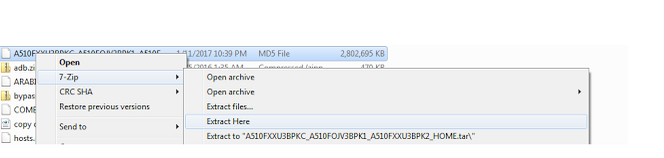
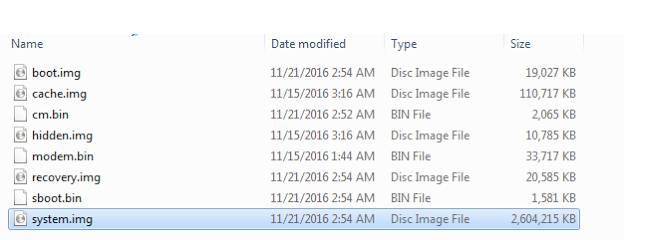
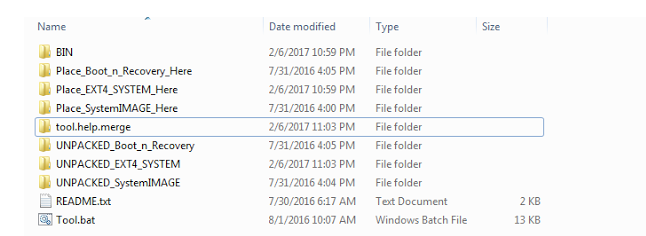
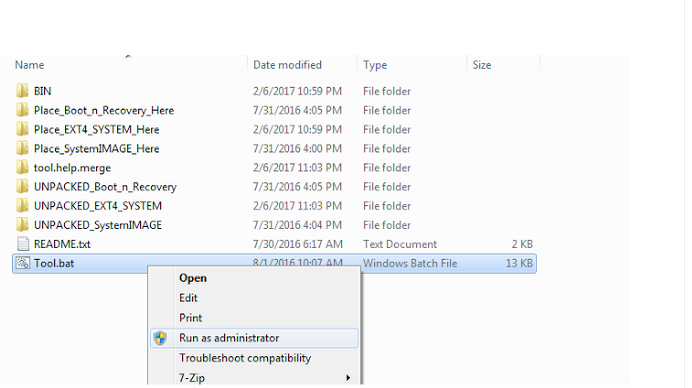
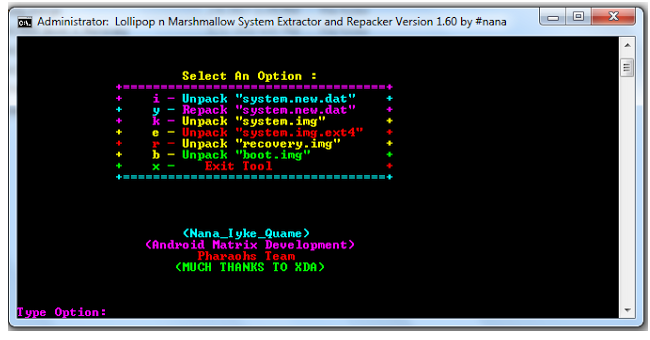
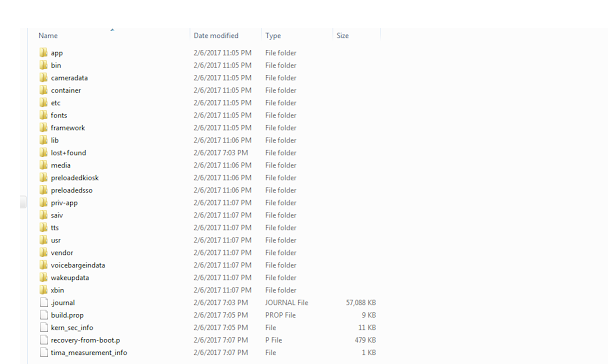
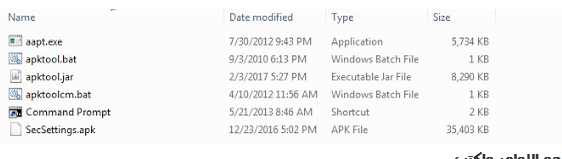
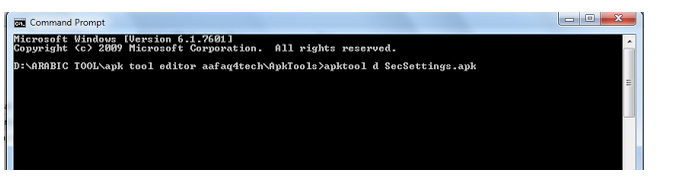
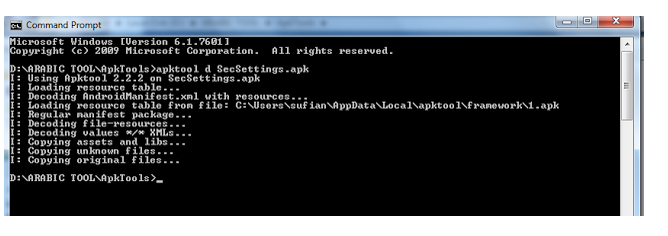
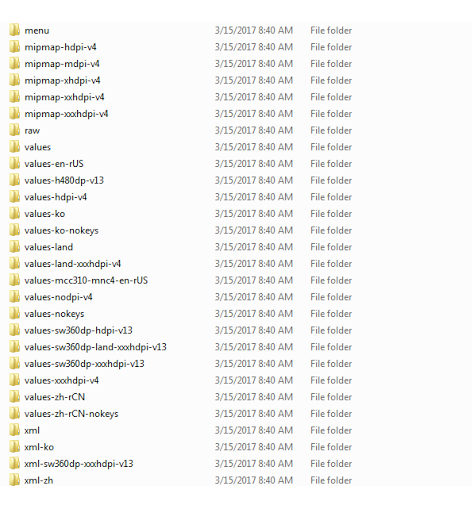
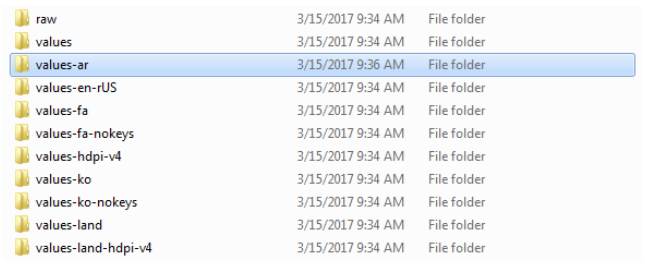

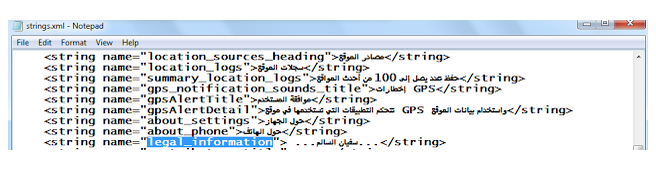
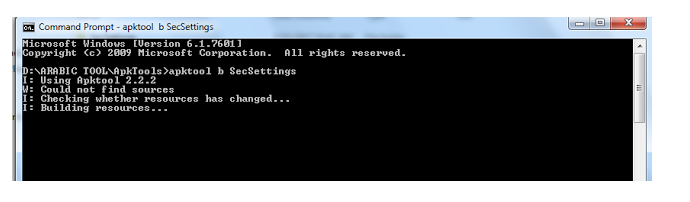
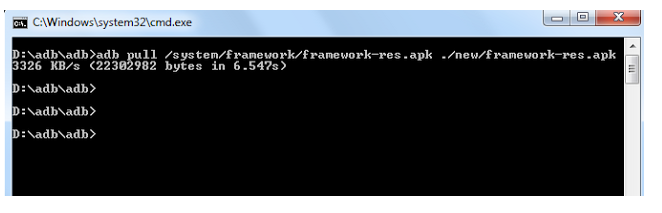
EmoticonEmoticon